Autor:
Christy White
Data Utworzenia:
12 Móc 2021
Data Aktualizacji:
1 Lipiec 2024

Zawartość
Za pomocą jednej linii kodu HTML możesz dodać klikalny obraz do prawie każdej witryny internetowej. Aby to zadziałało, potrzebne są dwie rzeczy. Potrzebujesz adresu URL obrazu, a także adresu URL witryny internetowej.
Do kroku
Metoda 1 z 2: Napisz kod HTML
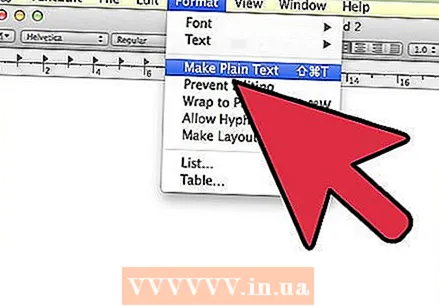 Utwórz plik HTML. Otwórz edytor tekstu, a następnie utwórz nowy plik. Zapisz plik jako index.html.
Utwórz plik HTML. Otwórz edytor tekstu, a następnie utwórz nowy plik. Zapisz plik jako index.html. - • Możesz używać dowolnego edytora tekstu, nawet prostych edytorów tekstu Windows (Notatnik) i Mac OS X (TextEdit).
- • Jeśli chcesz używać edytora tekstu przeznaczonego do pracy z HTML, kliknij tutaj, aby pobrać Atom, edytor tekstu dla systemów Windows, Mac OS X i Linux.
- • Jeśli używasz TextEdit, kliknij menu Format przed utworzeniem pliku HTML, a następnie kliknij opcję Utwórz zwykły tekst. To ustawienie zapewnia, że plik HTML zostanie poprawnie załadowany w przeglądarce internetowej.
- • Procesory Word, takie jak Microsoft Word, nie nadają się do pisania w formacie HTML, ponieważ dodają niewidoczne znaki i formatowanie, które może uszkodzić plik HTML i nieprawidłowo wyświetlić go w przeglądarce internetowej.
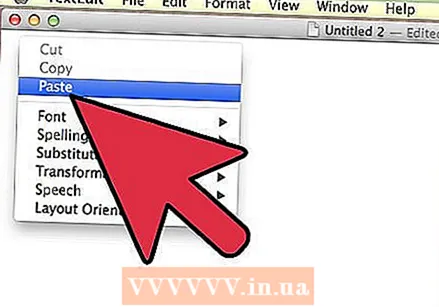 Skopiuj i wklej standardowy kod HTML. Wybierz i skopiuj poniższy kod HTML i wklej go do otwartego pliku index.html.
Skopiuj i wklej standardowy kod HTML. Wybierz i skopiuj poniższy kod HTML i wklej go do otwartego pliku index.html. a href = "target url"> img src = "image url" /> / a>
 Znajdź adres URL swojego obrazu. Znajdź obraz w Internecie, kliknij go prawym przyciskiem myszy i (w zależności od przeglądarki) kliknij Kopiuj adres URL obrazu, Kopiuj adres obrazu lub Kopiuj lokalizację obrazu.
Znajdź adres URL swojego obrazu. Znajdź obraz w Internecie, kliknij go prawym przyciskiem myszy i (w zależności od przeglądarki) kliknij Kopiuj adres URL obrazu, Kopiuj adres obrazu lub Kopiuj lokalizację obrazu. - • Firefox i Internet Explorer używają kopiowania lokalizacji obrazu. Chrome używa adresu URL kopiowania obrazu. Safari używa adresu kopiowania obrazu.
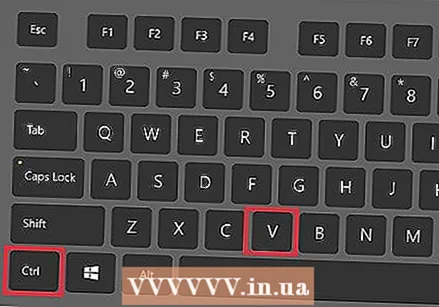 Dodaj adres URL obrazu. W pliku index.html kliknij i przeciągnij, aby zaznaczyć myszą adres URL obrazu, a następnie naciśnij CTRL + V, aby wkleić adres URL.
Dodaj adres URL obrazu. W pliku index.html kliknij i przeciągnij, aby zaznaczyć myszą adres URL obrazu, a następnie naciśnij CTRL + V, aby wkleić adres URL. 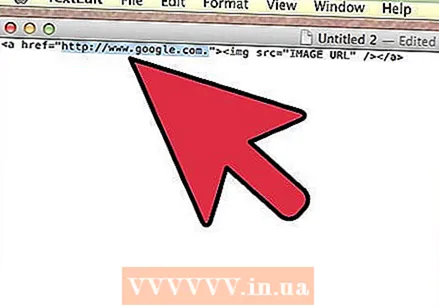 Dodaj docelowy adres URL. W index.html usuń docelowy adres URL i wpisz https://www.startpage.com.
Dodaj docelowy adres URL. W index.html usuń docelowy adres URL i wpisz https://www.startpage.com. - • Możesz użyć dowolnego adresu URL jako docelowego adresu URL.
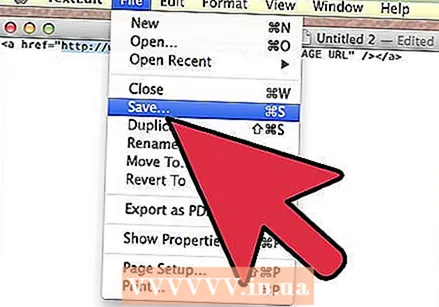 Zapisz plik HTML.
Zapisz plik HTML. Otwórz plik HTML w przeglądarce internetowej. Kliknij prawym przyciskiem myszy plik index.html, a następnie otwórz ten plik w wybranej przeglądarce internetowej.
Otwórz plik HTML w przeglądarce internetowej. Kliknij prawym przyciskiem myszy plik index.html, a następnie otwórz ten plik w wybranej przeglądarce internetowej. - • Jeśli przeglądarka otwiera się, ale nie widzisz obrazu, upewnij się, że nazwa pliku obrazu została poprawnie wpisana w pliku index.html.
- • Gdy przeglądarka otwiera się, ale zamiast obrazu tła widzisz kod HTML, plik index.html jest zapisywany jako plik .rtf (plik z tekstem sformatowanym). Spróbuj edytować plik HTML w innym edytorze tekstu.
Metoda 2 z 2: zrozumienie kodu HTML
 Zapoznaj się z tagiem kotwicy. Kod HTML składa się z tagów otwierających i zamykających. Tag a href = ""> to tag początkowy, a / a> to tag końcowy. Nazywa się to znacznikiem kotwicy i służy do dodawania linków do strony internetowej.
Zapoznaj się z tagiem kotwicy. Kod HTML składa się z tagów otwierających i zamykających. Tag a href = ""> to tag początkowy, a / a> to tag końcowy. Nazywa się to znacznikiem kotwicy i służy do dodawania linków do strony internetowej. - Plik za mówi przeglądarce, aby utworzyła łącze. Plik href jest skrótem od odwołań do HTML, the = mówi przeglądarce, aby zmieniła wszystko pomiędzy ’ ’ utwórz łącze. W cudzysłowie można umieścić dowolny adres URL.
- Plik / a> informuje przeglądarkę, że znacznik kotwicy jest zamknięty.
- Kiedy dodajesz tekst między a href = ""> i / a> ten tekst staje się klikalnym łączem na stronie internetowej. Na przykład: a href = "https://www.google.com"> Google / a> tworzy link do Google.
 Zapoznaj się z tagiem obrazu. Znacznik img> jest tagiem zamkniętym. Możesz go zamknąć za pomocą img src = "" /> lub img src = ""> / img>.
Zapoznaj się z tagiem obrazu. Znacznik img> jest tagiem zamkniętym. Możesz go zamknąć za pomocą img src = "" /> lub img src = ""> / img>. - Plik img oznacza, że przeglądarka ma wyświetlać obraz. Plik src to skrót od source, de = informuje przeglądarkę, aby usunęła wszystko między plikami ’ ’ i pobierz obraz z tej lokalizacji.
- Plik /> informuje przeglądarkę, aby zamknęła tag obrazu.
- Na przykład: {samp [} pobiera obraz z tego adresu URL, a następnie wyświetla go w przeglądarce internetowej.
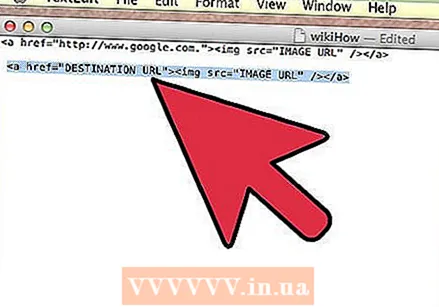 Używaj tego kodu wszędzie. Teraz, gdy znasz ten kod, możesz a href = "target url"> img src = "image url" /> / a> do dodawania klikalnych obrazów do dowolnej strony internetowej z kodem HTML.
Używaj tego kodu wszędzie. Teraz, gdy znasz ten kod, możesz a href = "target url"> img src = "image url" /> / a> do dodawania klikalnych obrazów do dowolnej strony internetowej z kodem HTML.



